Windows 11 因为一些改变让很多用户不满意,例如开始菜单没有了磁贴、任务栏图标不能取消合并、不能修改任务栏位置等等。所以就有了一些第三方软件来修改回原来的功能。
例如之前推荐的 Start11、StartIsBack,不过这两款都是付费软件,其中还有一款 ExplorerPatcher 免费开源的项目,如今它除了恢复大部分 Win10 的功能外,还支持了磁贴开始菜单。同时还可以让 Win10 系统使用上 Win11 的开始菜单噢。
ExplorerPatcher使用
下载后直接运行 ep_setup.exe 就会自动安装生效了,安装后,如果资源管理器没有自动重启,需要手动启动。打开任务管理器 – 新建立任务 – 输入 explorer 即可。
然后任务栏上右键 – 属性,就可以打开「ExplorerPatcher」的设置界面了,可惜目前没有提供中文语言(文末有汉化补丁了)。
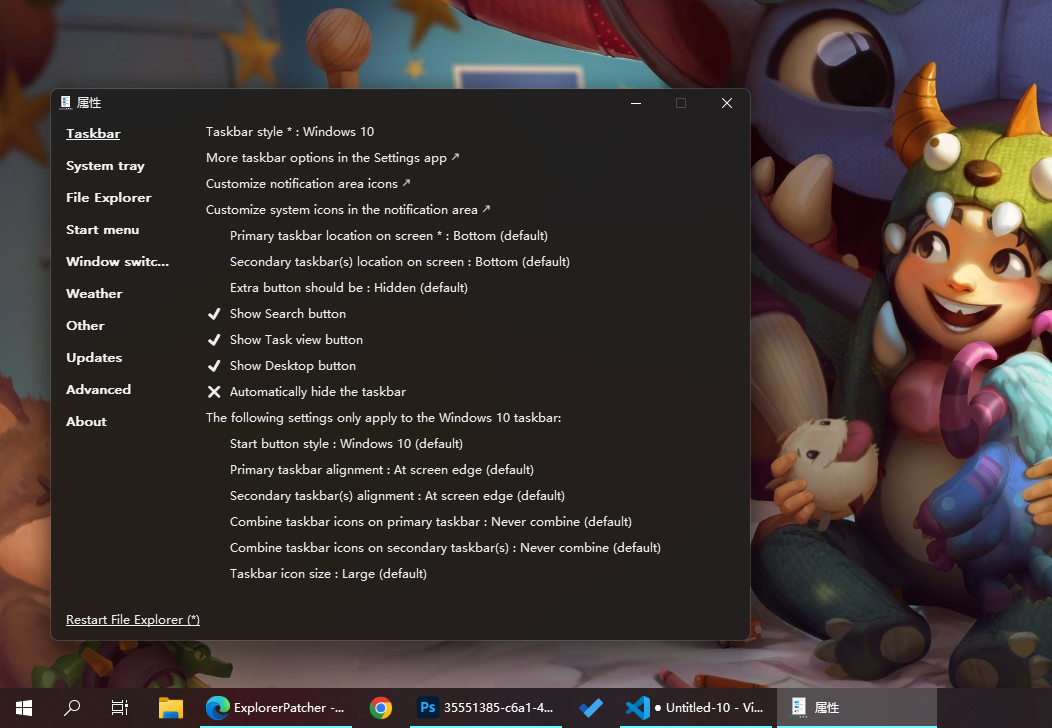
修改成 Win10 的开始菜单,点击 Start menu,找到 Style – 选择 Windows 10,之后还可以设置开始菜单显示模式等。设置好后,需要点击左下角的 Restart File Explorer 重启资源管理器生效。
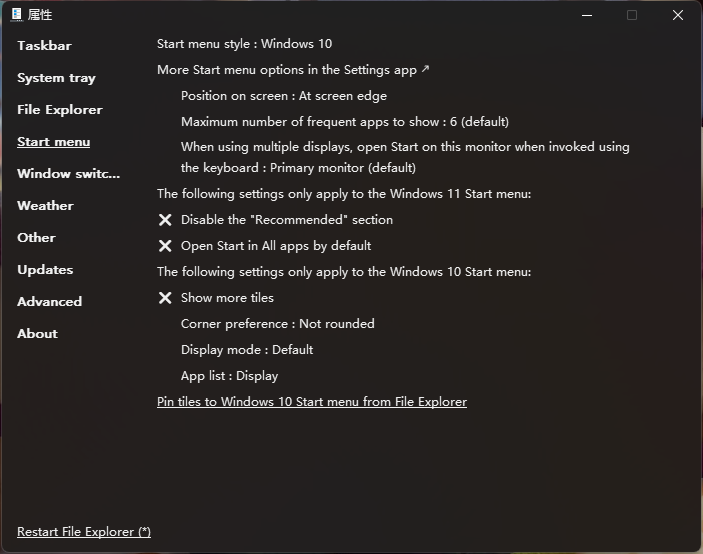
经过测试这个开始菜单就是 Win10 一模一样,包括磁贴的文件夹分组都是可以正常使用的,这比第三方软件要好用多了。
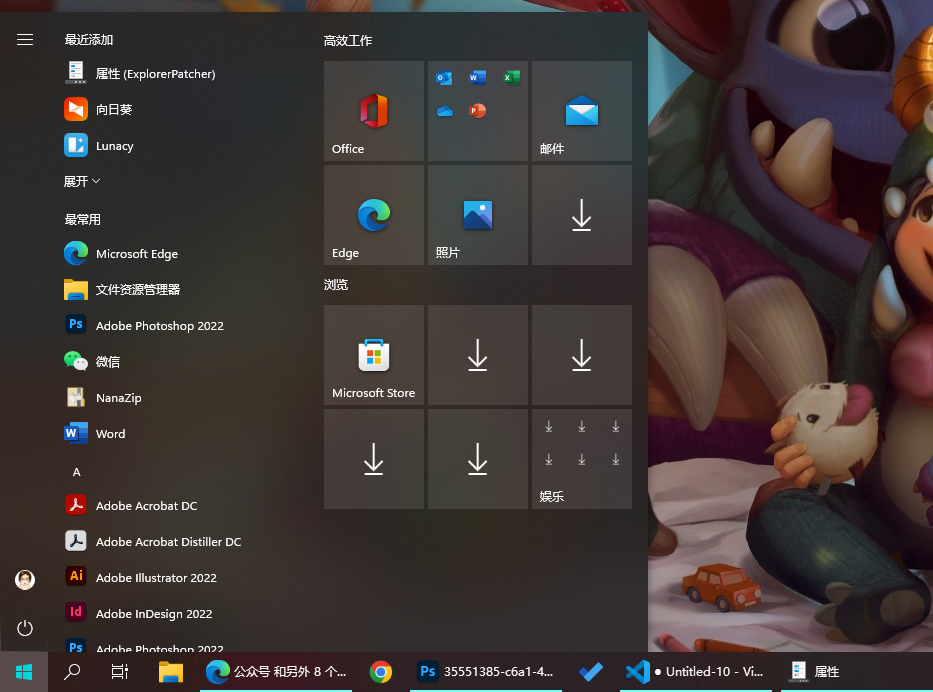
任务栏的位置也是可以调整了,点击 Taskbar – Primary taskbar location on screen,选择位置(上/左/下/右),同样需要重启资源管理器生效。
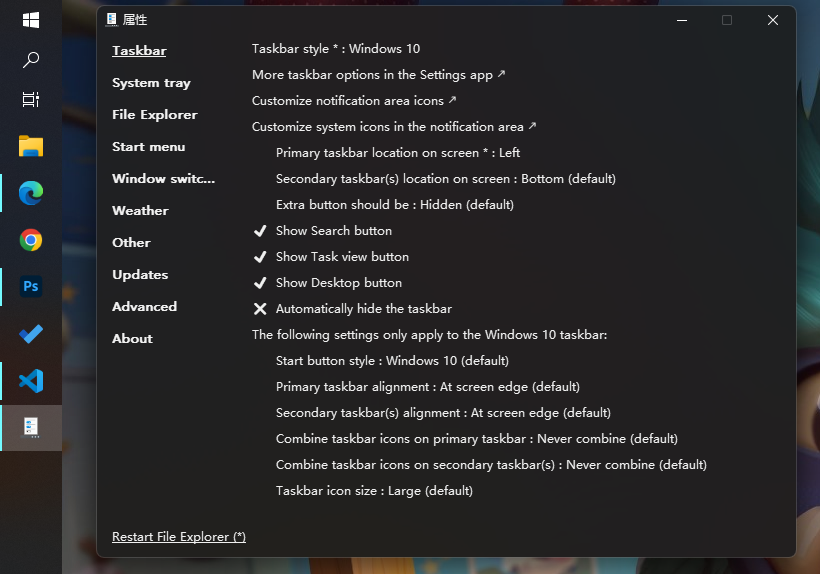
任务栏图标合并设置 点击 Taskbar – Combine taskbar icons on secondary taskbar,可选合并、自动合并、从不合并三种模式。更重要的是,可以拖放文件到任务栏图标上了。
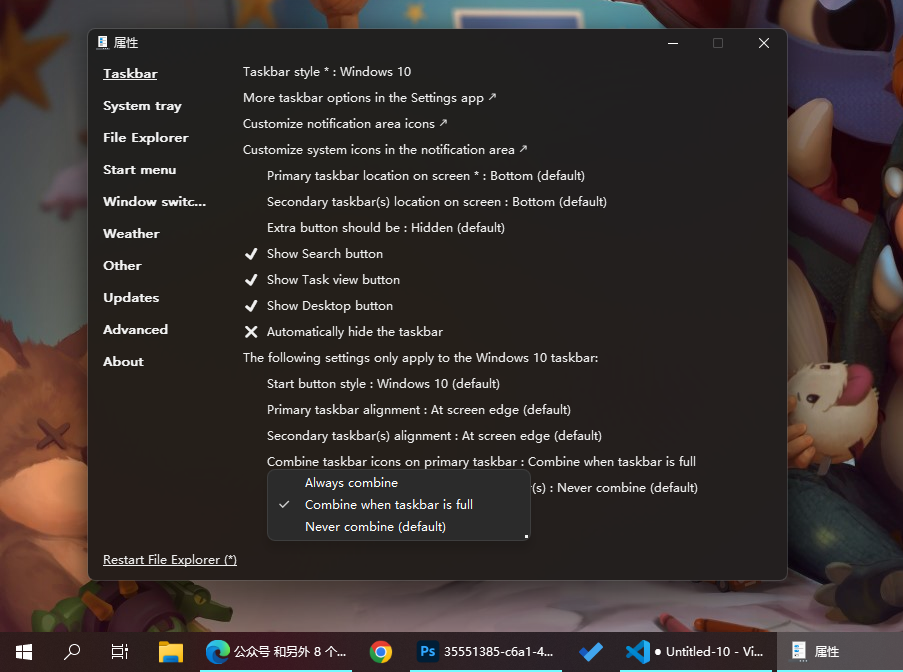
除了上面介绍的功能外,这个「ExplorerPatcher」提供的其它功能设置还非常多,包括有任务栏网络、时钟、电池、音量的样式、禁止Win11新右键菜单、禁用导航栏、使用驱动器分组、设置任务栏图标大小、隐藏任务栏不必要的图标、窗口切换细节设置等等……
汉化补丁
运行 ep_setup.exe 安装原版,运行 ep_HH.cmd 安装汉化补丁。(建议右键以管理员身份运行)补丁来源:52论坛 @magicgenius
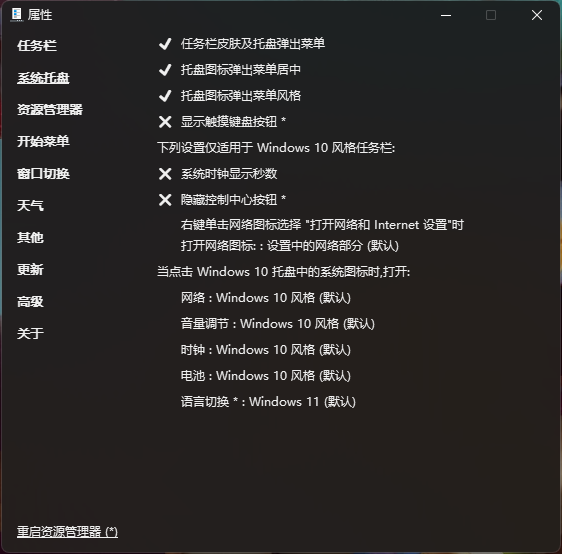
总结
可以看到 Windows 11 的一些新改变让很多用户不满意啊,特别是新右键菜单,目前还是只有少数软件能够兼容新菜单,其它软件你还必须进入二级菜单里面去选择,非常麻烦。总的来说,这款「ExplorerPatcher」软件的目的就是复原 Windows 10 那些实用的功能。
下载
- 网盘下载:
- https://xia1ge.lanzout.com/iKQY503jt1ib
- 项目地址:
- https://github.com/valinet/ExplorerPatcher
- 汉化补丁:
- https://wwi.lanzouw.com/b08yvwgwj (提取码:asm5)
 HEU8
HEU8
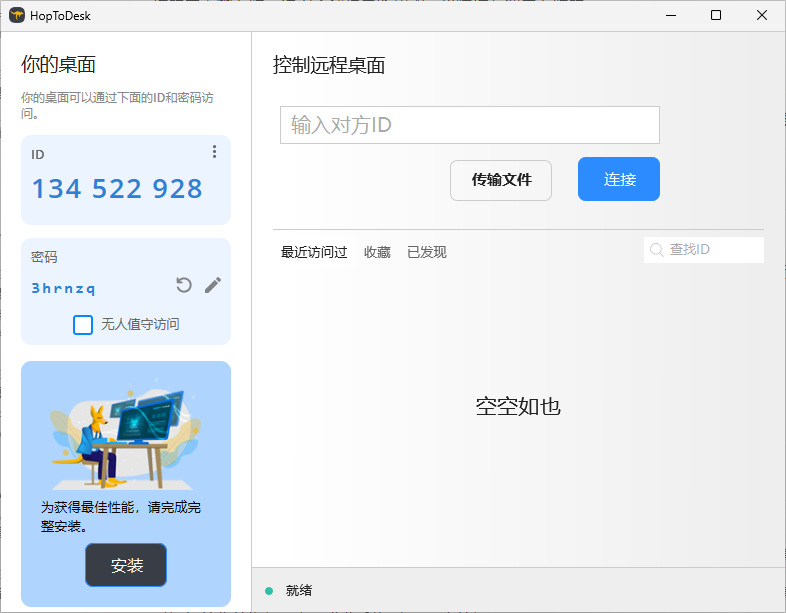
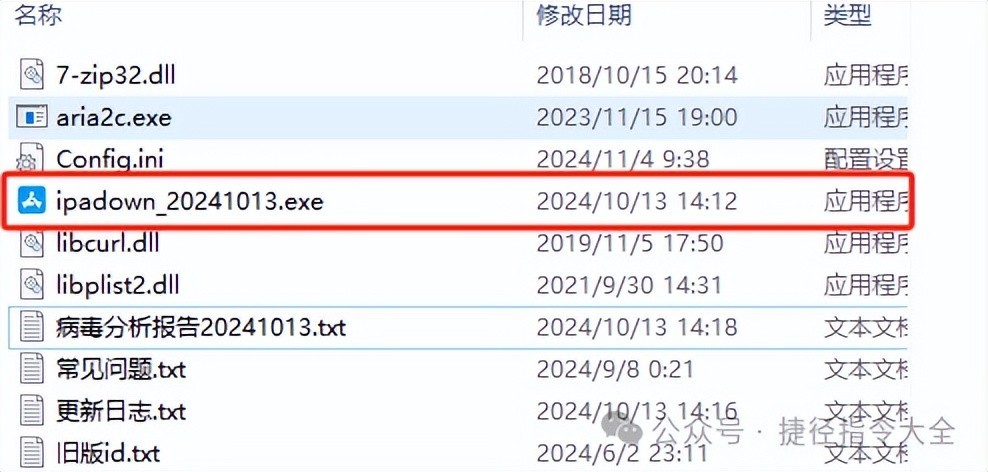
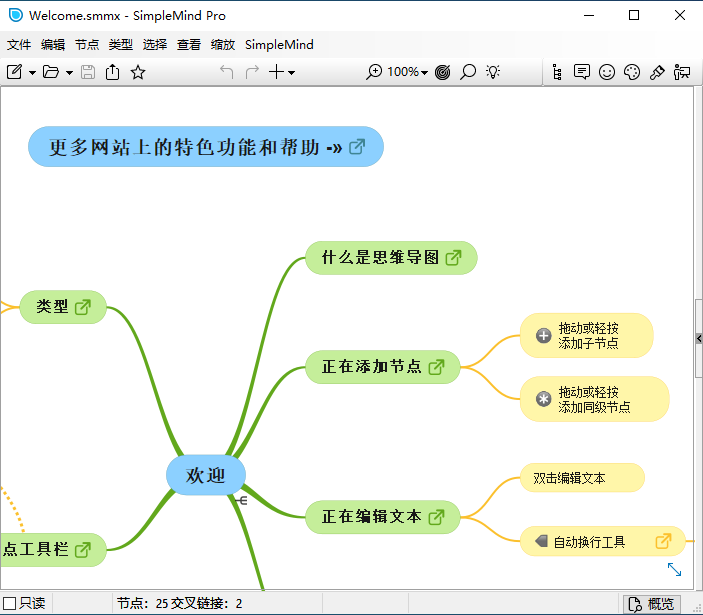
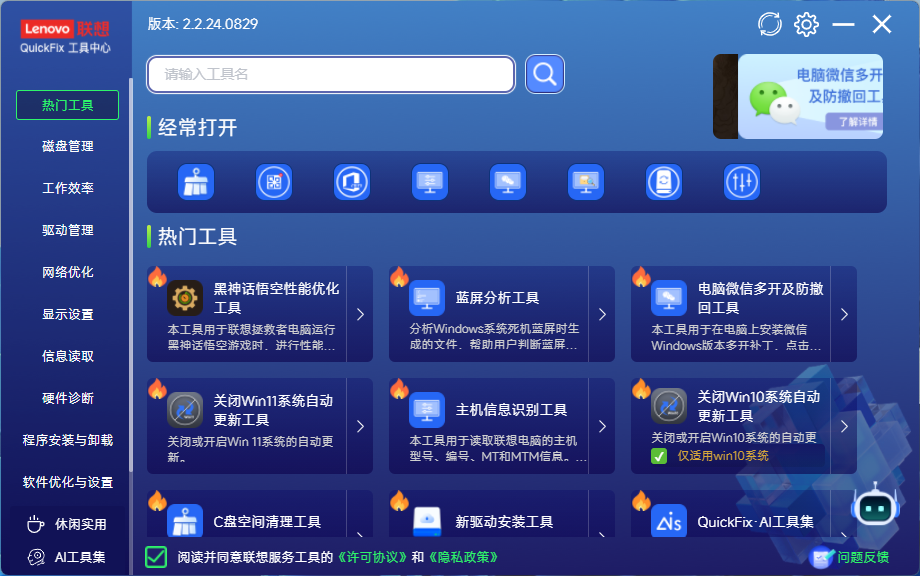

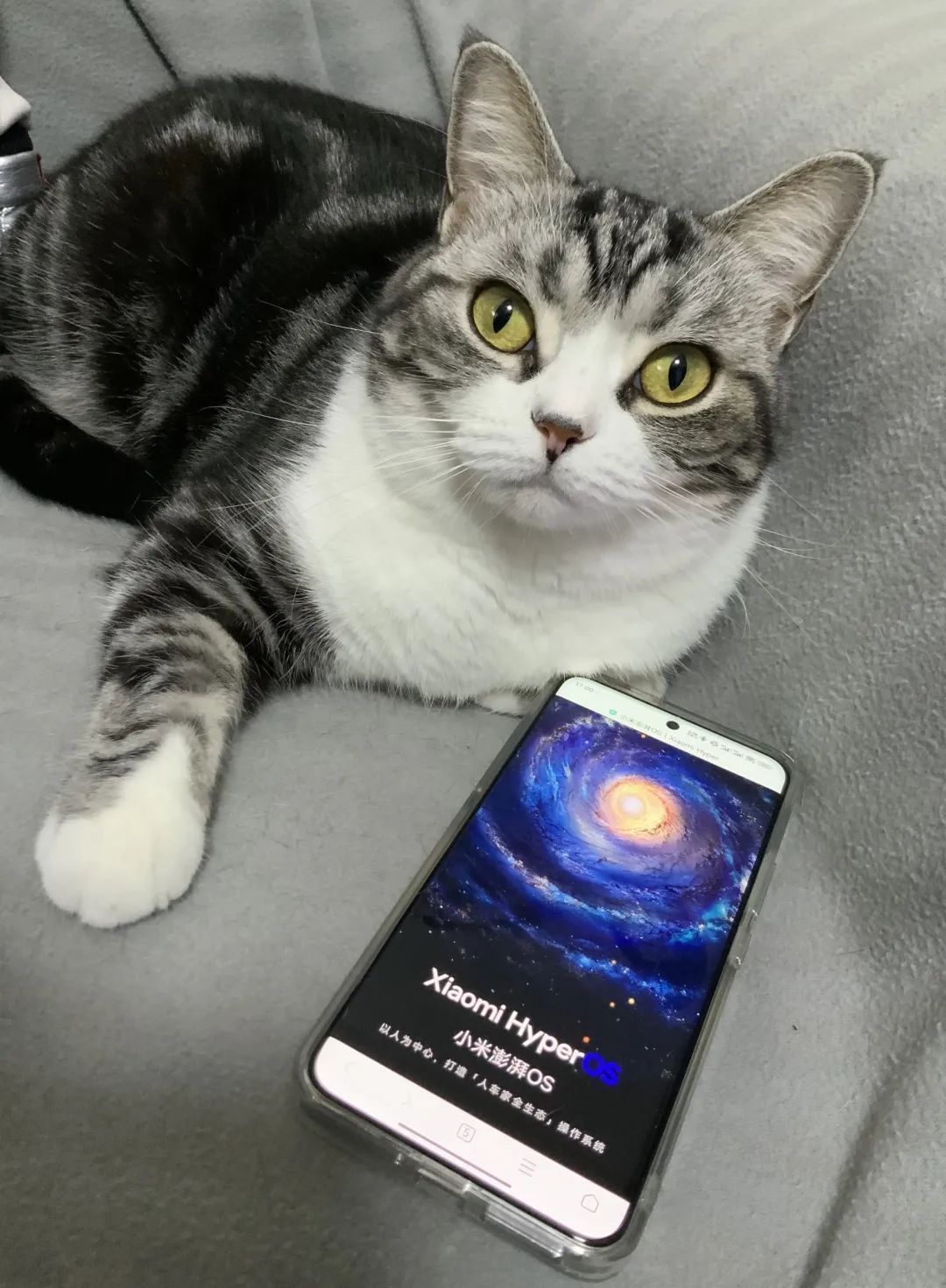
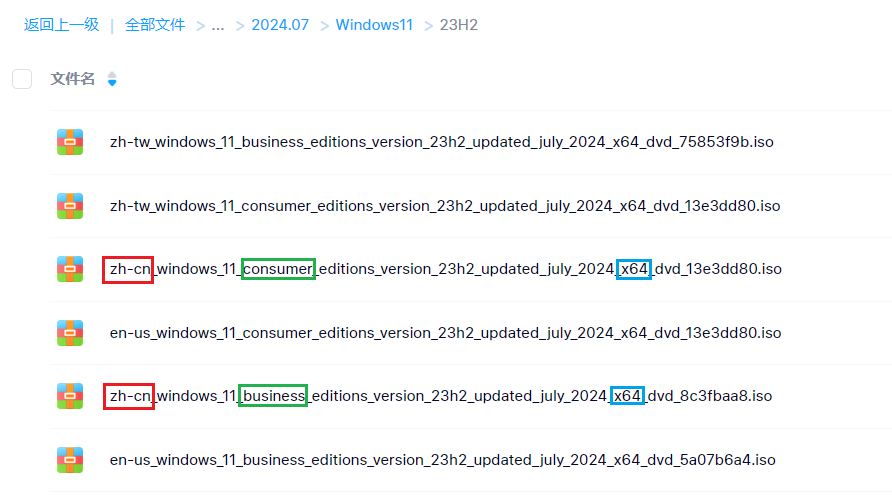

![[PT纪实档案]520开盒、LemonHD柠檬PT、SharkPT鲨鱼PT双站凋亡-HEU8](https://p0.ssl.img.360kuai.com/t01991f608076e20042.jpg?size=746x916)

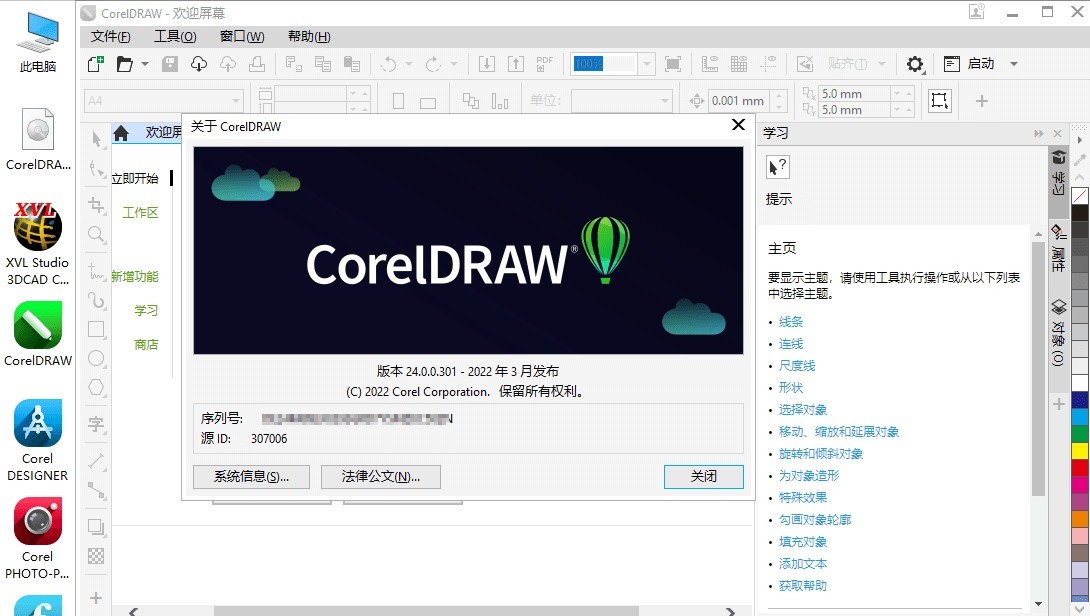
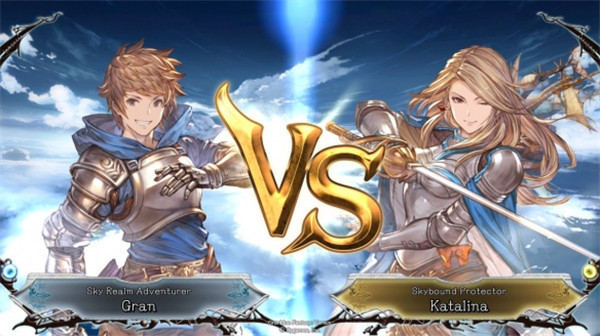
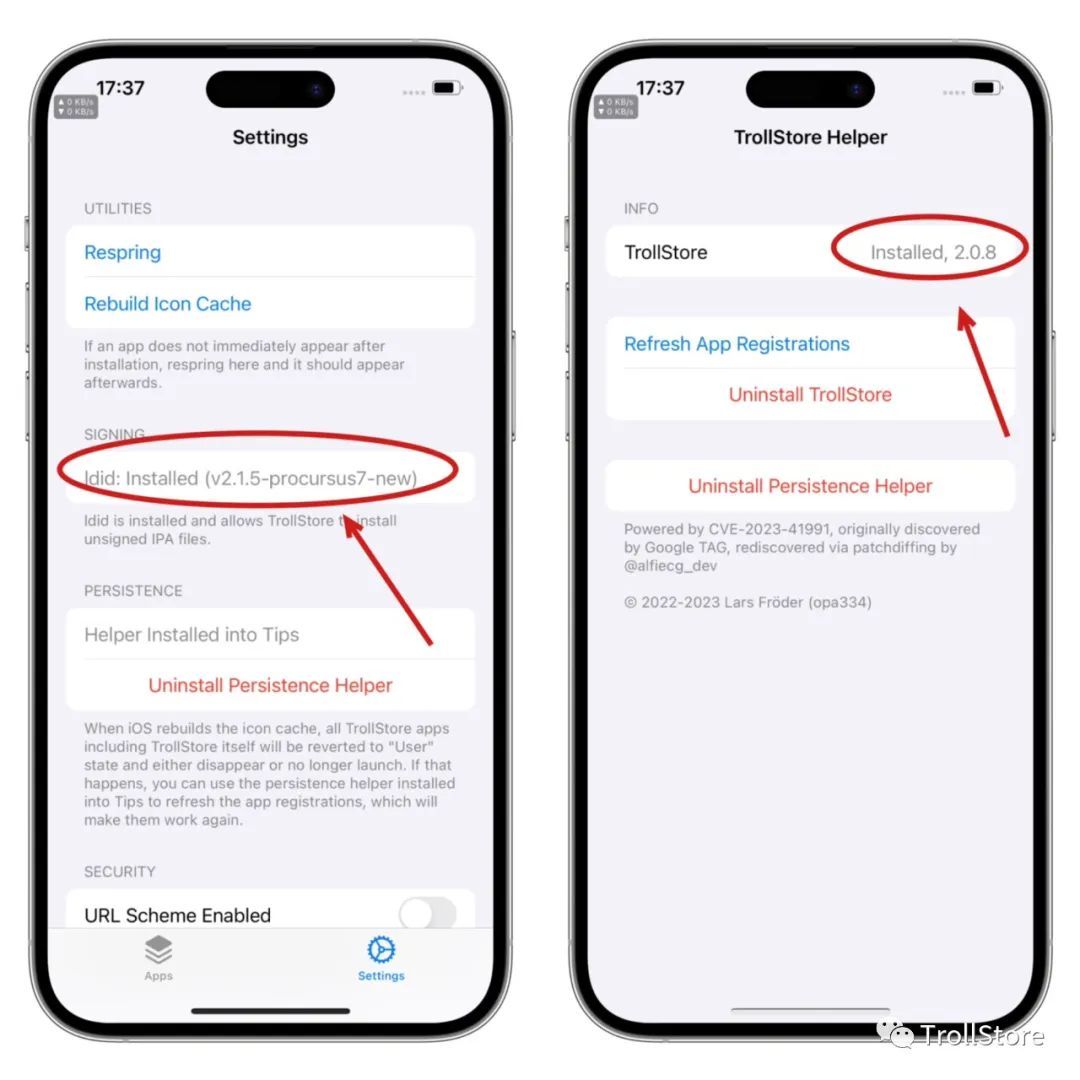
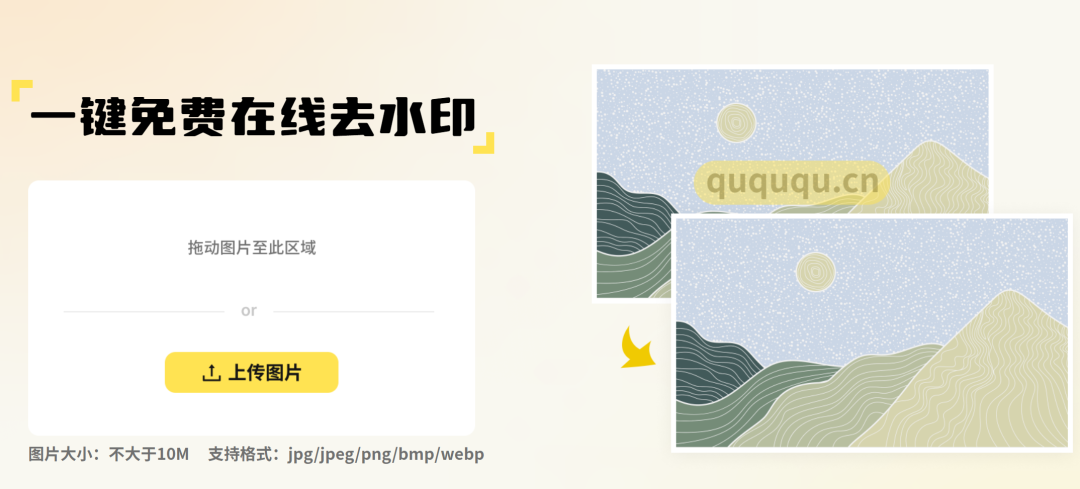
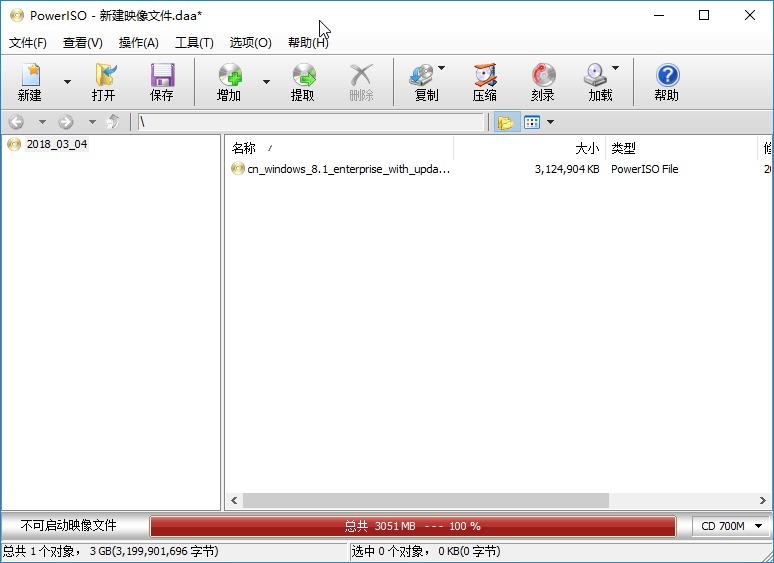


评论前必须登录!
立即登录 注册